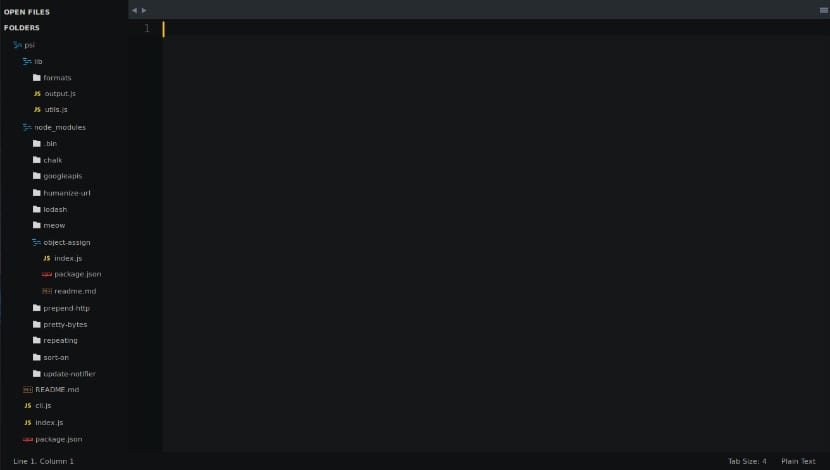
Sublime Text 3
Sublime Text es un editor de texto completo que resulta especialmente atractivo para los programadores. Entre la larga lista de posibilidades que nos encontramos tenemos la posibilidad de seleccionar diferentes secciones de un texto que, luego pueden ser procesados simultáneamente, resaltado de sintaxis con soporte para más de cuarenta idiomas y la capacidad de macro.
Sublime Text está disponible para Windows, Linux y OS X. Después de una larga serie de versiones beta finalmente, la versión final 3.0 fue liberada.
En comparación con la última versión beta, esta nueva versión 3.0 trae un tema de interfaz de usuario actualizado, nuevos esquemas de color y un nuevo icono. Algunos de los otros puntos destacados son las grandes mejoras en el resaltado de sintaxis, soporte de entrada táctil en Windows, soporte de Touch Bar en macOS y repositorios apt, yum, pacman para Linux.
Características de Sublime Text 3
La siguiente es una lista de muchas de las nuevas características, mejoras y correcciones de errores que se agregaron entre Sublime Text 2.0 y Sublime Text 3.0.
Dentro de los grandes cambios que se han integrado en la aplicación en el que se esforzaron mucho fue, en mejorar el rendimiento de la aplicación sin dejar de lado su potencial.
Es es significativamente más rápido que Sublime Text 2, puesto que ahora se ejecuta más rápido, abre con mayor rapidez archivos, el desplazamiento es más veloz, la revisión ortográfica funciona mejor, la sangría automática hace lo correcto más a menudo, el envoltorio de palabras maneja mejor el código fuente y Goto Anything es más inteligente.
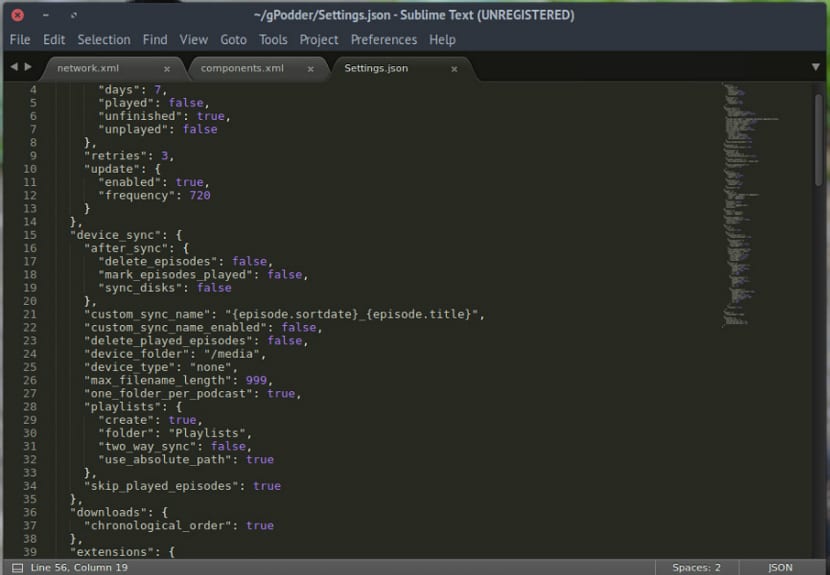
Sublime Text Ubuntu
En esta nueva versión se integra Goto Definition el cual es un nuevo motor de resaltado de sintaxis, una nueva interfaz de usuario y una API ampliada.
Sin dejar de lado las mejoras que se recibieron para Linux:
- Mayor capacidad de respuesta cuando el sistema está bajo carga de CPU alta
- Eliminación de animaciones no deseadas durante el inicio
- Rendimiento de desplazamiento de consola mejorado en pantallas de alta resolución
- Manejo mejorado de archivos con líneas extremadamente largas
- Rendimiento de renderizado para algunos sistemas con gráficos Nvidia
Otro punto que no podemos dejar de lado y de suma importancia es que, reescribieron en esta nueva versión las sintaxis de los diferentes lenguajes de programación que soporta pla aplicación entre los que podemos resaltar: ÁSPID, DO#, CSS, Java, JavaScript, C++, PHP, Rubí, XML y otros más.
Un sinfín de cambios que ha recibido Sublime Text, si quieres conocer más al respecto de ellos te dejo el enlace donde nos dan a conocer todos ellos, puedes acceder desde aquí.
Instalar Sublime Text 3 en Ubuntu 17.04
Aunque este editor está disponible para descargar de forma gratuita y tiene un periodo ilimitado de «evaluación» tendrá que comprar una licencia si planea usarla a tiempo completo. Las licencias de Sublime Text 3 comienzan en $ 80. Desde mi punto de vista un precio accesible.
Si eres de aquellos que solo quiere conocer la aplicación y ver el potencial con el que cuenta te dejo el método de instalación.
El repositorio oficial de Sublime Text está ahora disponible para los usuarios de Ubuntu y cualquier distribución basada en él.
Primero tendremos que abrir una terminal (Ctrl + T) y ejecutamos lo siguiente:
wget -qO - https://download.sublimetext.com/sublimehq-pub.gpg | sudo apt-key add -
Ahora como paso siguiente agreguen el repositorio estable de Sublime Text a sus fuentes de software:
echo "deb https://download.sublimetext.com/ apt / stable /" | sudo tee /etc/apt/sources.list.d/sublime-text.list
Si desea ejecutar las últimas versiones de desarrollo de Sublime Text, puede ejecutar este comando en lugar del anterior:
echo "deb https://download.sublimetext.com/ apt / dev /" | sudo tee /etc/apt/sources.list.d/sublime-text.list
Ya sea estable o dev, una vez que haya agregado el repo, puede seguir adelante y ejecutar una actualización e instalar la aplicación:
sudo apt update && sudo apt install sublime-text
Y con ello ya tenemos instalada la aplicación en nuestro sistema
¿Cómo desinstalar Sublime Text?
Para eliminar por completo la aplicación de nuestro sistema abriremos una terminal y ejecutamos lo siguiente:
sudo apt-get remove --purge sublimetext sudo apt-get autoremove
Un vil copy + paste de la página oficial…pasado por un traductor barato, más esmero para la próxima, joven padawan
Pero free?